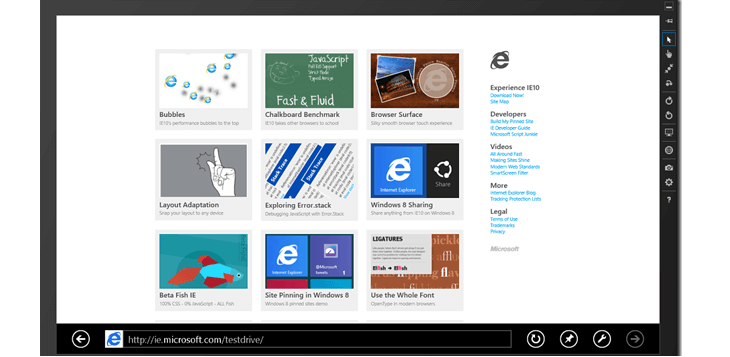
- Lihtne migreerimine: kasutage Opera assistenti väljuvate andmete, näiteks järjehoidjate, paroolide jne edastamiseks.
- Optimeerige ressursikasutust: teie RAM-mälu kasutatakse tõhusamalt kui teistes brauserites
- Tõhustatud privaatsus: integreeritud tasuta ja piiramatu VPN
- Reklaame pole: sisseehitatud reklaamiblokeerija kiirendab lehtede laadimist ja kaitseb andmekaevanduste eest
- Mängusõbralik: Opera GX on esimene ja parim mängude brauser
- Laadige alla Opera
Kahjuks pole Windows 10 tehnilise eelvaate järkudes Internet Exploreri puutetundlikkust installitud. Kuid te ei pea muretsema, sest selle parandamiseks võite kasutada paari meetodit. Selles juhendis näitame teile täpselt, mida peate tegema, et oma Internet Internet Explorerit Windows 10 operatsioonisüsteemis tagasi saada.
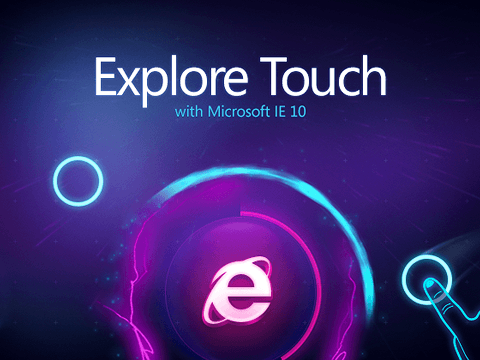
Nii et kui soovite oma Windows 10 operatsioonisüsteemi kasutada puutetundliku ekraaniga seadmega, peate kasutama ainult allpool postitatud meetodeid. Kui järgite juhiseid loendite järjekorras, peaksite olema võimeline installima Windows 10 jaoks puutetundliku Internet Exploreri.
Kuidas lubada puudutavat Internet Explorerit Windows 10-s
1. lahendus - käivitage see skript
- Minge oma töölauale Windows 10 operatsioonisüsteemis.
- Paremklõpsake või hoidke töölaual avatud ruumi puudutades.
- Vasakklõpsake või puudutage ilmuvas menüüs funktsiooni „Uus”.
- Vasakklõpsake või puudutage menüü „Uus” valikut „Tekstidokument”.
Märge: saate ka märkmiku dokumendi avada, minnes menüüsse „Start“ ja tippides „notepad“. Vasakklõps või puudutage ilmuvat ikooni „Notepad”. - Nüüd andke sellele dokumendile nimeks "touch Internet Explorer".
- Vajutage klaviatuuril nuppu „Enter“.
- Avage see märkmiku dokument ja kleepige järgmised allpool postitatud read.
"$ Code = @"
süsteemi kasutamine;
kasutades süsteemi. Kestus. CompilerServices;
kasutades süsteemi. Kestus. InteropServices;
nimeruum Win8 {
[ComImport, Guid ("2e941141-7f97-4756-ba1d-9decde894a3d"), InterfaceType (ComInterfaceType. InterfaceIsIUnknown)]
liides IApplicationActivationManager
{
IntPtr ActivateApplication ([sisse] String appUserModelId, [sisse] stringi argumendid, [sisse] UInt32 valikud, [välja] välja UInt32 protsessiId);
}
[ComImport, Guid ("45BA127D-10A8-46EA-8AB7-56EA9078943C")] // Rakenduste aktiveerimise haldur
avalik klass ApplicationActivationManager: IApplicationActivationManager
{
[MethodImpl (MethodImplOptions. InternalCall, MethodCodeType = MethodCodeType. Kestus) / *, PreserveSig * /]
public extern IntPtr ActivateApplication ([sisse] String appUserModelId, [sisse] Stringi argumendid, [sisse] UInt32 valikud, [välja] välja UInt32 protsessiId);
}
}
"@
add-type -TypeDefinition $ kood
$ appman = new-object Win8.ApplicationActivationManager
$ appman. ActivateApplication ("DefaultBrowser_NOPUBLISHERID! Microsoft. Internet Explorer. Vaikimisi ", $ null, 0, [viide] 0)] - Vasakklõps või puudutage menüüd „Fail”, mis asub märkmiku akna vasakus ülanurgas.
- Vasakklõps või puudutage funktsiooni „Salvesta menüüelement” või „Salvesta kui ..”.
- Salvestage see fail nimega “moodne ie.ps1” koos jutumärkidega.
- Nüüd peate selle märkmiku faili sulgema.
- Minge oma Windows 10 töölauale ja paremklõpsake sellel või hoidke puudutamist.
- Vasakklõps või puudutage funktsiooni „Käivita Powershelliga”.
- See avab kohe teie puutetundliku Interneti-uurija.
Märge: Vaikebrauseriks peab olema seadistatud Internet Explorer.
Märkus2: Kui see ei käivita teie Interneti-ühendust, taaskäivitage oma Windows 10 operatsioonisüsteem ja käivitage uuesti kaasaegne st.ps1 töölauale tehtud fail.
- SEOTUD: Puuteekraani keelamine Windows 10-s
2. lahendus - laadige alla ModernIE
- Vasakklõps või puudutage allolevat linki.
- ModernIE allalaadimiseks klõpsake siin
- Kui fail on teie Windows 10 operatsioonisüsteemi salvestatud, topeltklõpsake sellel avamiseks.
- Eemaldage töölaual oleva arhiivi sisu.
- Rakenduse avamiseks topeltklõpsake või puudutage faili ModernIE.exe.
Parandage Internet Exploreri puuteekraaniga seotud probleemid
Kui järgisite ülaltoodud juhiseid puutetundlik ekraan ei tööta Internet Explorerislaadige vealeidja alla, saate käivitada kaasaegse kasutajaliidese rakenduse tõrkeotsingu. Saate seda Microsofti ametlikust veebisaidilt. Pärast allalaadimist topeltklõpsake .exe-failil tööriista installimiseks ja käitamiseks.
Teine kiire lahendus on IE käivitamine ilma lisandmoodulite režiimita. Avage brauser> valige Tööriistad> Interneti-suvandid> Programmid> Halda lisandmooduleid> keelake lisandmoodulid> taaskäivitage brauser.
See on kõik, mida peate tegema, et oma puutetundlik Internet Explorer oma Windows 10 operatsioonisüsteemi tagasi tuua. Kui teil ei õnnestunud puutetundlikku Internet Explorerit käivitada, andke meile sellest teada allpool toodud kommentaarides ja me aitame teil seda probleemi veelgi lahendada.
SEOTUD LUGUD KONTROLLIMISEKS:
- Parandus: puuteekraani ei saa Windows 10-s kalibreerida
- Parandus: puuteekraan ei tööta ASUS-i sülearvutis
- Parandus: Lenovo puutetundlik ekraan ei tööta Windows 10-s
 Kas teil on endiselt probleeme?Parandage need selle tööriistaga:
Kas teil on endiselt probleeme?Parandage need selle tööriistaga:
- Laadige see arvuti parandamise tööriist alla hinnatud suurepäraselt saidil TrustPilot.com (allalaadimine algab sellel lehel).
- Klõpsake nuppu Käivitage skannimine leida Windowsi probleeme, mis võivad põhjustada probleeme arvutiga.
- Klõpsake nuppu Parandage kõik lahendada patenteeritud tehnoloogiatega seotud probleemid (Eksklusiivne allahindlus meie lugejatele).
Restoro on alla laadinud 0 lugejaid sel kuul.
![9c47 vea parandamine Internet Explorer 11-s [kiire ja lihtne]](/f/e67035711d7c81da6209d3a00d8b3063.jpg?width=300&height=460)

